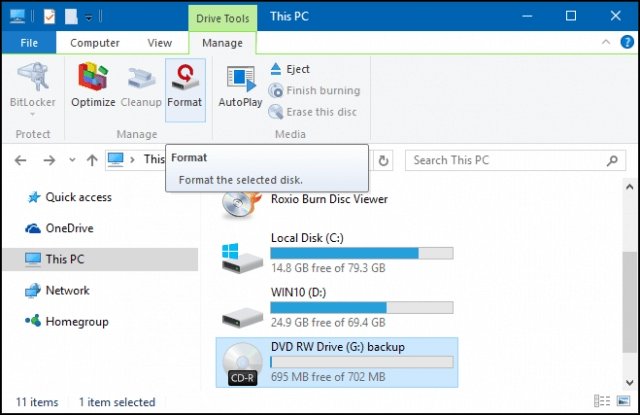
Wie verbrenne ich Dateien auf DVD Windows 10?
Das Verbrennen von Dateien in eine DVD kann eine großartige Möglichkeit sein, Ihre Erinnerungen zu speichern oder einfach wichtige Dateien und Dokumente zu speichern. Bei Windows 10 ist das Verbrennen von Dateien in eine DVD einfacher als je zuvor. In diesem Artikel werden wir den Schritt-für-Schritt-Prozess durchführen, wie Dateien mit Windows 10 an eine DVD verbrannt werden können. Wir werden auch einige hilfreiche Tipps geben, wie Sie die besten Ergebnisse erzielen können. Wenn Sie also mit Windows 10 Dateien an eine DVD verbrennen möchten, sind Sie am richtigen Ort!
- Öffnen Sie Windows Media Player.
- Klicken Sie auf die Registerkarte Burn.
- Legen Sie die Scheibe in die Fahrt.
- Ziehen Sie die Dateien, die Sie verbrennen möchten, an die Disc.
- Klicken Sie auf die Schaltfläche Burn Start, um den Verbrennungsvorgang zu beginnen.
- Sobald der Verbrennungsvorgang abgeschlossen ist, wird die Scheibe ausgeworfen.

Vorbereitung auf die Verbrennung von Dateien auf DVD unter Windows 10 vorbereiten
Das Verbrennen von Dateien in eine DVD ist eine nützliche Möglichkeit, Daten zu speichern, Backups zu erstellen oder Informationen mit anderen freizugeben. Windows 10 bietet eine integrierte Funktion zum Verbrennen von Daten auf DVDs. Es gibt jedoch einige Schritte, die unternommen werden müssen, bevor der Verbrennungsvorgang beginnen kann.
Bevor Sie Dateien in eine DVD verbrennen, ist es wichtig sicherzustellen, dass die korrekte Art von DVD verwendet wird. Windows 10 kann Dateien auf DVDs verbrennen, die entweder eingeschrieben sind, so dass die Daten nicht geändert werden können, sobald sie geschrieben oder neu geschrieben werden können, damit der Benutzer die Daten mehrmals löschen und neu schreiben kann. Sobald der richtige DVD -Typ ausgewählt ist, muss der Benutzer auch überprüfen, ob das DVD -Laufwerk mit Windows 10 kompatibel ist.
Der Benutzer muss dann die Datenmenge bestimmen, die in die DVD verbrannt werden. Dies ist wichtig, da DVDs nur eine bestimmte Datenmenge enthalten können und der Benutzer diese Grenze nicht überschreiten möchte. Um die Größe der verbrannten Daten zu überprüfen, kann der Benutzer Windows Explorer öffnen und die zu verbrannten Dateien auswählen. Die Gesamtgröße der Dateien wird unten im Fenster angezeigt.
Organisieren von Dateien, die verbrannt werden sollen
Sobald der Benutzer die Art der DVD und die Datenmenge bestimmt hat, besteht der nächste Schritt darin, die zu verbrannten Dateien zu organisieren. Dazu sollte der Benutzer Windows Explorer öffnen und einen neuen Ordner erstellen, in dem die Daten gespeichert werden können. Anschließend kann der Benutzer die Dateien hinzufügen, die der DVD zu diesem Ordner verbrannt werden. Der Benutzer sollte auch einen Ordner auf der DVD erstellen, der die Daten enthalten. Dieser Schritt ist wichtig, da er dem Benutzer hilft, die Daten leicht zu finden, sobald sie in die DVD verbrannt sind.
Verbrennen von Dateien auf DVD unter Windows 10
Sobald die Daten organisiert sind, kann der Benutzer den Verbrennungsvorgang beginnen. Dazu sollte der Benutzer die DVD in das DVD -Laufwerk des Computers einfügen. Anschließend sollte der Benutzer Windows Explorer öffnen und den Ordner auswählen, der die verbrannten Daten enthält. Der Benutzer sollte dann mit der rechten Maustaste auf diesen Ordner klicken und die Option "Senden an" auswählen. Im Dropdown-Menü sollte der Benutzer die Option für das DVD-Laufwerk auswählen.
Überprüfen Sie die verbrannten Dateien
Sobald der Verbrennungsvorgang abgeschlossen ist, sollte der Benutzer überprüfen, ob die Daten erfolgreich in die DVD verbrannt wurden. Dazu sollte der Benutzer das DVD -Laufwerk öffnen und den zuvor erstellten Ordner auswählen. Der Benutzer sollte dann diesen Ordner öffnen und überprüfen, ob die verbrannten Dateien vorhanden sind. Wenn die Dateien nicht vorhanden sind, sollte der Verbrennungsvorgang wiederholt werden.
Abschluss
Das Verbrennen von Dateien in eine DVD ist eine nützliche Möglichkeit, Daten zu speichern, Backups zu erstellen oder Informationen mit anderen freizugeben. Windows 10 bietet eine integrierte Funktion zum Verbrennen von Daten auf DVDs. Es gibt jedoch einige Schritte, die unternommen werden müssen, bevor der Verbrennungsvorgang beginnen kann. Der Benutzer muss die Art der DVD, die Datenmenge ermitteln, die Dateien organisieren und die Daten verbrennen, bevor sie überprüfen, ob die Daten erfolgreich verbrannt wurden.
Verwandte FAQ
F1: Was verbrennt eine Datei an DVD?
A1: Wenn Sie eine Datei an DVD verbrennen, übertragen Sie Daten auf eine leere DVD- oder CD-ROM-CD. Diese Daten können digitale Musikdateien, Dokumente, Fotos und Videos enthalten. Durch das Verbrennen einer Datei an DVD können Sie die Datei in einer dauerhafteren Form speichern als eine Festplatte oder ein anderes digitales Speichergerät. Es erleichtert auch einfacher, die Datei mit anderen Personen zu teilen, da sie einfach die DVD in ihren Computer oder Gerät einfügen können, um auf die Dateien zuzugreifen.
F2: Was sind die Vorteile von Verbrennungsdateien auf DVD?
A2: Das Verbrennen von Dateien an DVD bietet viele Vorteile. Zum einen bietet es eine dauerhaftere Speicherform für digitale Dateien. Dies bedeutet, dass die Dateien aufgrund eines Hardwarefehlers oder einer zufälligen Löschung weniger wahrscheinlich verloren gehen. Es ermöglicht auch eine einfache Freigabe, da der Empfänger die DVD nur in sein Gerät einfügen muss, um auf die Dateien zuzugreifen. Darüber hinaus ermöglicht das Verbrennen von Dateien an DVD, dass große Dateien gespeichert werden, da DVDs bis zu 4,7 GB Daten enthalten können.
F3: Was ist erforderlich, um Dateien in Windows 10 auf DVD zu verbrennen?
A3: Um Dateien in Windows 10 auf DVD zu verbrennen, benötigen Sie ein paar Dinge. Zunächst benötigen Sie die Dateien, die Sie verbrennen möchten. Zweitens benötigen Sie eine leere DVD- oder CD-ROM-CD. Schließlich benötigen Sie ein DVD -Burning -Programm. Die meisten Computer sind mit einem Programm wie Windows Media Player oder Nero Burning ROM ausgestattet, aber es gibt auch viele kostenlose Programme online. Sobald Sie diese Gegenstände haben, können Sie mit dem Brennen beginnen.
F4: Wie verbrennen Sie Dateien in Windows 10 an DVD?
A4: Das Verbrennen von Dateien in DVD in Windows 10 ist ein unkomplizierter Prozess. Öffnen Sie zunächst Ihr DVD -Burning -Programm und wählen Sie die Option "Verbrennungen" aus. Wählen Sie dann die Dateien aus, die Sie verbrennen und in das Programm ziehen möchten. Stecken Sie als nächstes die leere DVD- oder CD-ROM-CD in das Disc-Laufwerk Ihres Computers. Klicken Sie schließlich auf die Schaltfläche „Brennen“ und warten Sie, bis der Vorgang abgeschlossen ist.
F5: Gibt es Einschränkungen beim Verbrennen von Dateien auf DVD in Windows 10?
A5: Ja, es gibt einige Einschränkungen beim Verbrennen von Dateien auf DVD in Windows 10. Die wichtigste Einschränkung ist die Größe der DVD. Wie bereits erwähnt, kann eine einzelne DVD nur bis zu 4,7 GB Daten aufnehmen. Wenn Ihre Dateien größer als 4,7 GB sind, müssen Sie sie in mehrere DVDs aufteilen oder eine andere Form des Speichers verwenden. Darüber hinaus können einige DVD -Burning -Programme zusätzliche Einschränkungen aufweisen, z. B. die Möglichkeit, nur bestimmte Dateitypen zu verbrennen.
F6: Was ist der beste Weg, um sicherzustellen, dass alle Dateien ordnungsgemäß verbrannt werden?
A6: Der beste Weg, um sicherzustellen, dass alle Dateien ordnungsgemäß verbrannt werden, ist die Verwendung eines zuverlässigen DVD -Burning -Programms. Viele Computer sind mit Programmen wie Windows Media Player oder Nero Burning ROM ausgestattet, aber es gibt auch viele kostenlose Programme online. Darüber hinaus ist es wichtig sicherzustellen, dass das Disc -Laufwerk Ihres Computers ordnungsgemäß funktioniert, da dies die Qualität der verbrannten Dateien beeinflussen kann. Schließlich ist es wichtig, die Dateien nach dem Verbrennen zu überprüfen, um sicherzustellen, dass alle erfolgreich in die DVD übertragen wurden.
Windows 10: So verbrennen Sie CDs und DVDs
Das Verbrennen von Dateien in eine DVD muss keine schwierige Aufgabe sein. Mit Windows 10 können Sie Dateien problemlos mit nur wenigen Klicks an eine DVD verbrennen. Egal, ob Sie Fotos, Videos, Musik oder Dokumente haben, Sie können sie einfach und schnell an eine DVD verbrennen und eine physische Kopie Ihrer wichtigen Daten haben. Wenn Sie also nach einer einfachen Möglichkeit suchen, Dateien an eine DVD zu verbrennen, wissen Sie jetzt, wie es mit Windows 10 geht.




